Несколько учетных записей Discord — Как использовать несколько учетных записей одновременно
У вас несколько учетных записей Discord и вы не знаете, как использовать их вместе на одном устройстве? Узнайте здесь, как использовать несколько учетных записей Discord. Discord широко используется для общения с друзьями, коллегами и другими пользователями Discord в различных целях. Приложение стало для многих полноценным коммуникационным решением. И у многих пользователей есть несколько учетных записей Discord, по одной для каждого варианта использования. У вас также может быть две или более учетных записи, разделенных для работы, семьи и друзей. Если вы хотите продать или купить аккаунты в Дискорд по выгодной цене, то об этом можете узнать подробнее на сайте discord-accounts.ru.
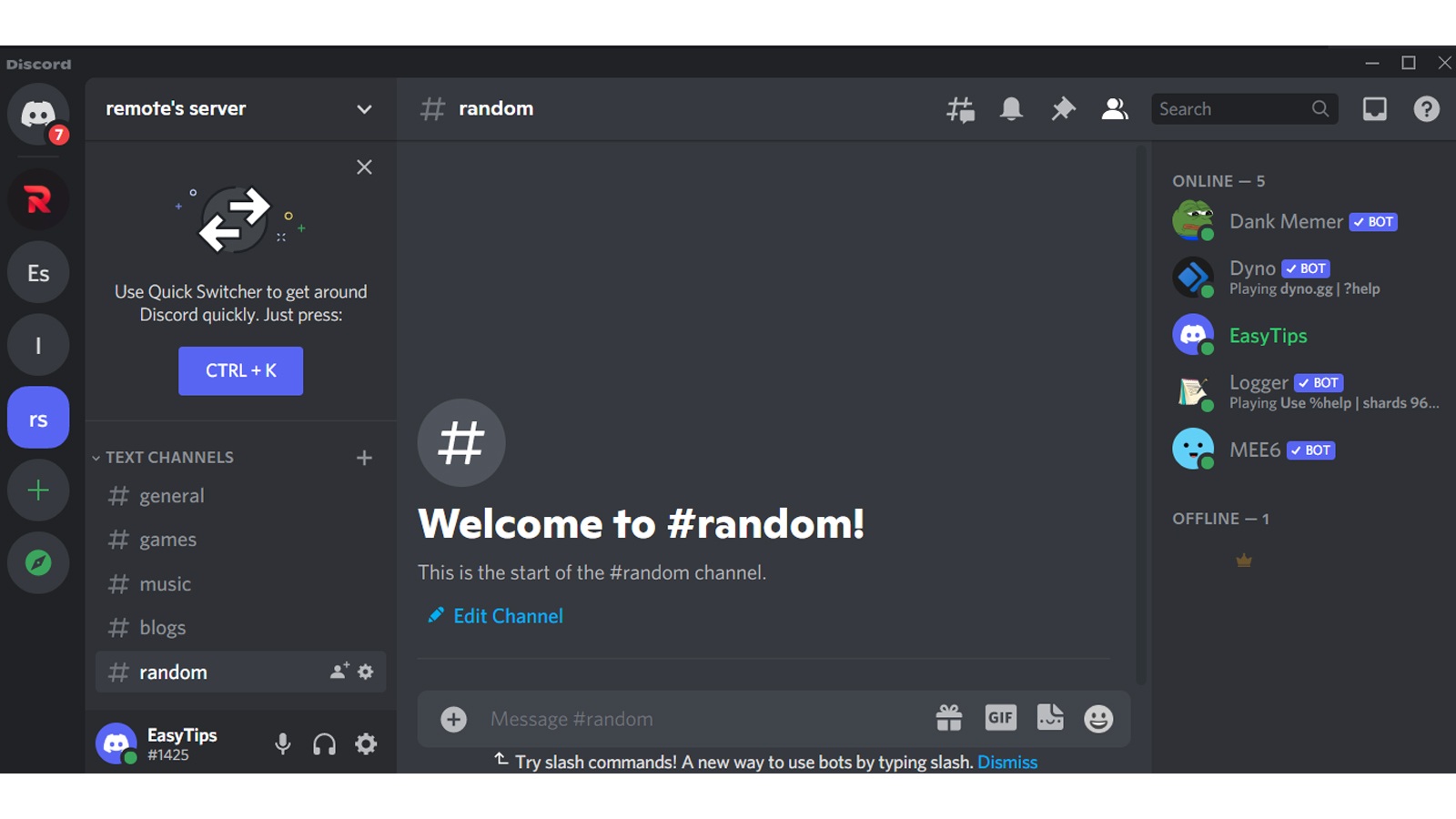
Если вы используете более одной учетной записи в Discord, то вы можете знать, что в настоящее время приложение Discord не позволяет вам использовать несколько учетных записей одновременно. Вы должны выходить из системы и входить в другую учетную запись каждый раз, когда хотите переключиться. И, по правде говоря, вход и выход каждый раз может быть довольно хлопотным. Но есть способ обойти это, и мы здесь, чтобы помочь.
Итак, как вы можете использовать несколько учетных записей Discord одновременно, не вводя учетные данные каждый раз? В этом блоге вы найдете способ использовать свои учетные записи Discord на одном устройстве, мобильном или компьютере. Также найдите ответы на некоторые другие распространенные вопросы о наличии более одной учетной записи в Discord.
Как использовать несколько учетных записей Discord на компьютере?
Если вы используете Discord на компьютере и хотите использовать на нем несколько учетных записей, вы можете использовать любой из следующих способов одновременного использования нескольких учетных записей.
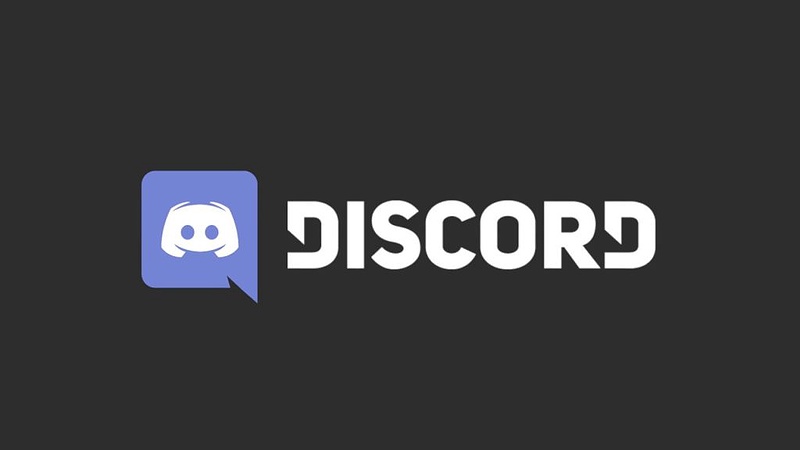
Используйте Discord в приложении или в браузере
Сначала установите приложение Discord на свой компьютер с официального сайта Discord , нажав кнопку «Загрузить» на главной странице.
Войдите в одну из своих учетных записей. Вы можете использовать эту учетную запись из приложения.
Для второй учетной записи загрузите и откройте любой браузер по выбору — Chrome , Firefox , Safari и т. Д. — и снова посетите официальный сайт Discord .
Здесь нажмите кнопку «Открыть Discord в вашем браузере», как показано. Войдите в свою учетную запись Discord, следуя инструкциям. Каждый раз, когда вы открываете Discord.com в браузере, вы можете нажать кнопку «Открыть Discord», чтобы получить доступ к веб-приложению.
Теперь вы можете держать и вкладку браузера, и приложение Discord открытыми одновременно на вашем компьютере, чтобы одновременно использовать несколько учетных записей.


